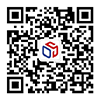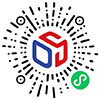客服电话
在数据可视化应用中,如何实用常见的可视化地图?
2021-12-23
大家都知道,在数据可视化领域,一些与地理区域相关的数据显示是很常见的,比如各省企业的销售情况,分支机构的分布情况等。这些场景非常适合以地图为背景进行数据可视化分析。
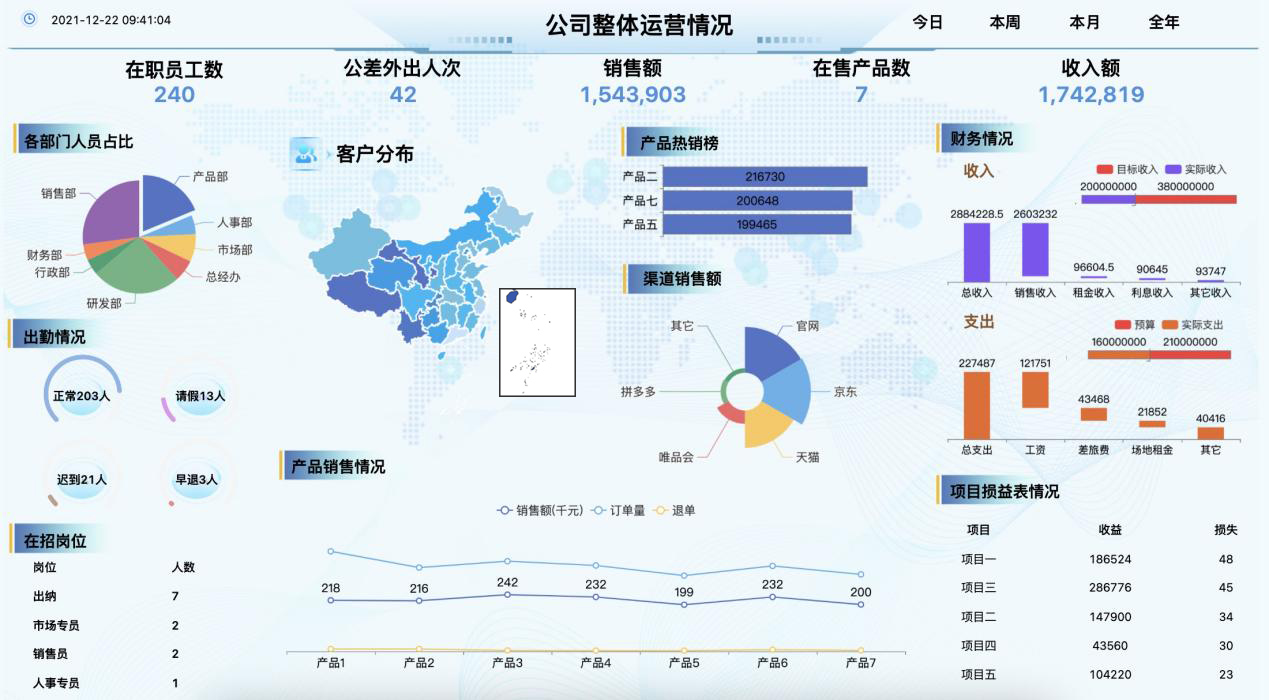
以上我们这个大屏就是迪赛智慧数可视化互动教学平台资源配置并提供给大家的模板大屏,整个色彩搭配看起来非常舒服,还有一些其他活动主题模板,大家可以通过进入网络平台欣赏。
没有丰富的组件和强大的属性功能就无法配置酷的大屏幕。 这里我将以区域地图,密度地图,密度动画地图为例,说明如何进行一些数据可视化操作。
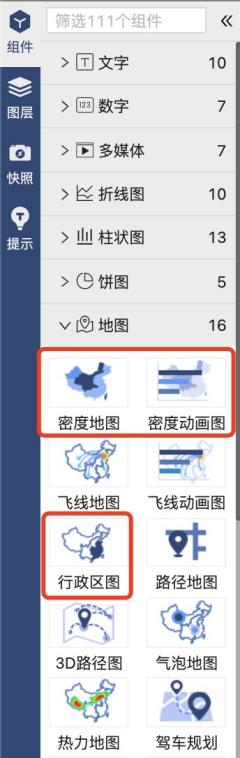
行政区图
单击组件名称,或者将其直接拖到画布上,右侧将显示配置属性列表,如层参数,位置大小,布局,背景,字体等。
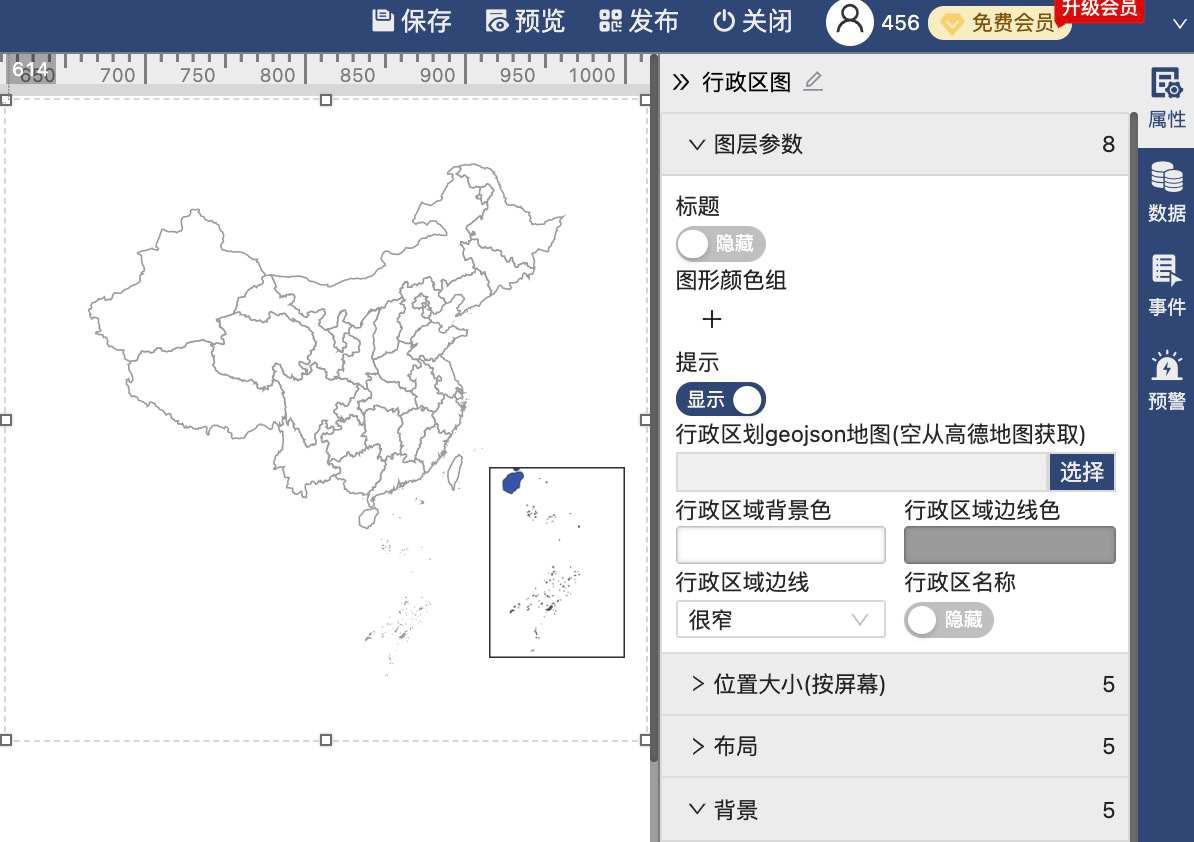
可以进行修改信息地图背景色和边线色,改变中国区域边线粗细,这是一个稍微美化后的效果。
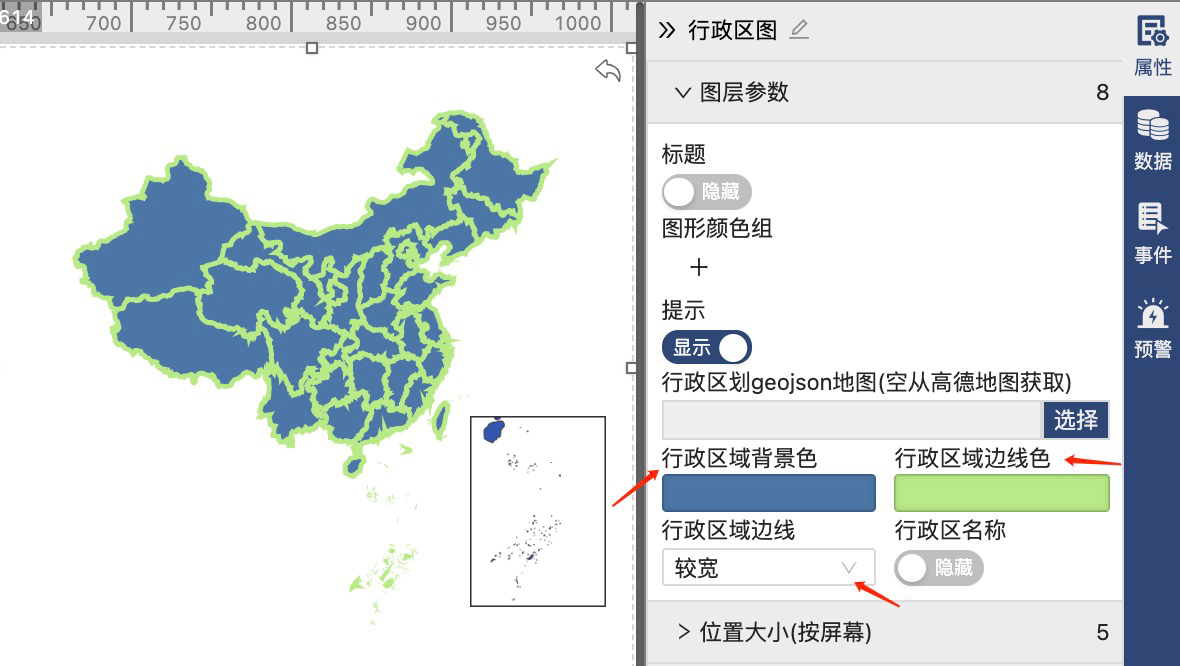
其他社会属性进行功能可按各自发展需求配置,直接鼠标点击即可实现。
地图可切换到省,市,区,县三级。 在数据模板2和数据源中,点击“自定义修改”,在数据中输入要显示的地区名称。
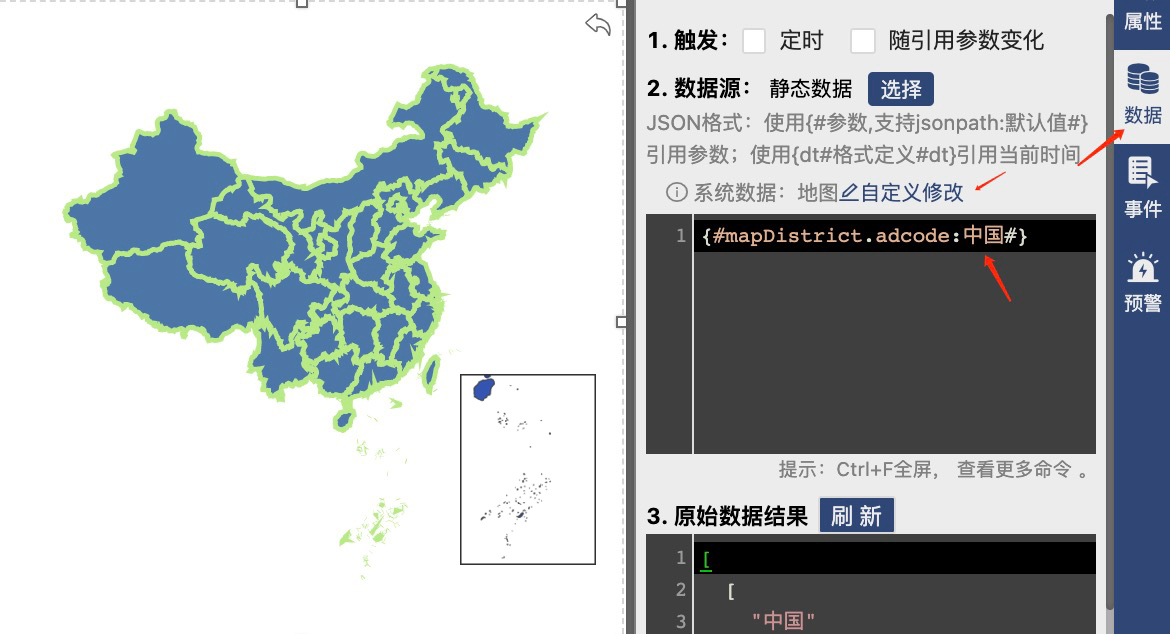
以东莞为例,看看这些渲染图。
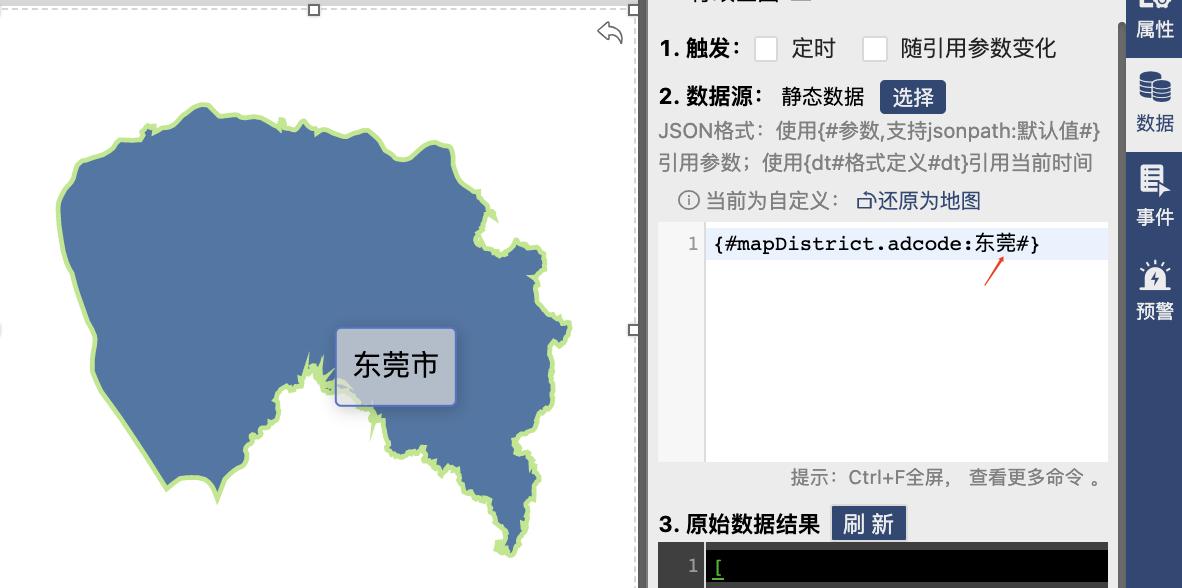
注:地区名称应与行政区划相对应,不对应的不显示。除了行政区名称和电话区号,也支持。
密度地图
将密度地图拖拽到画布中,系统通过预设每个行政区发展都有自己不同的颜色。
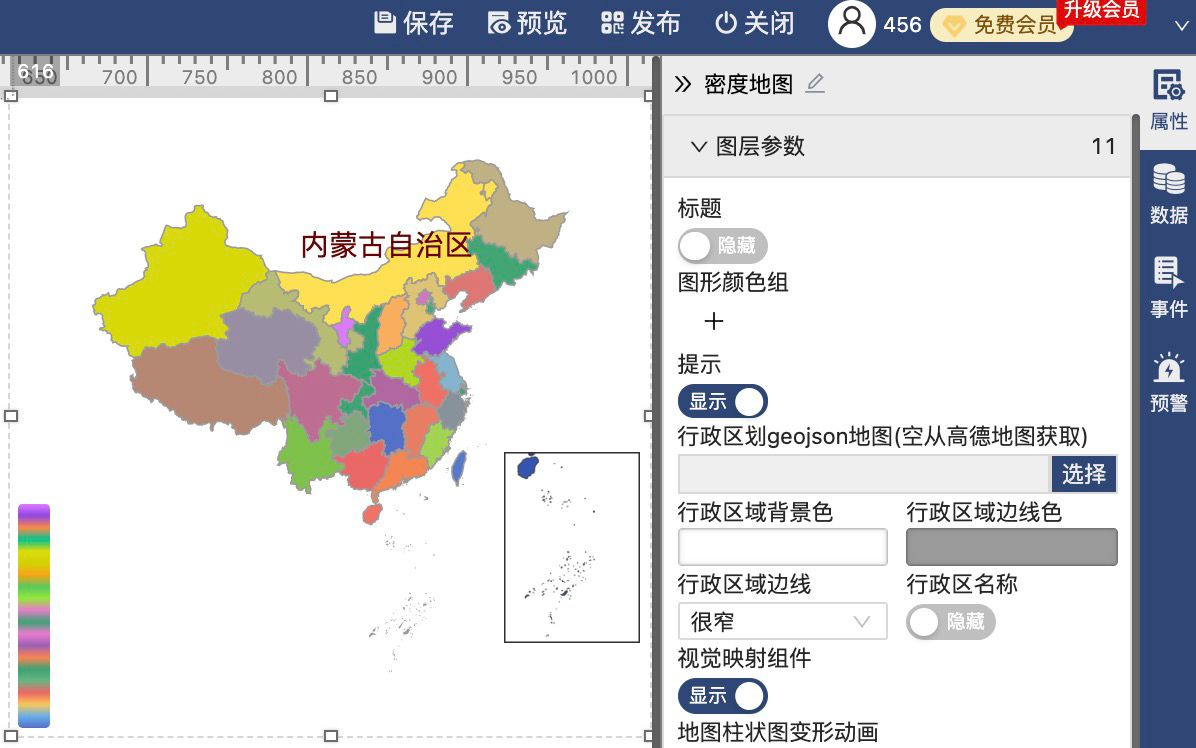
将鼠标悬停在地图左下角的可视化映射组件上,地图将自动显示该数据范围的管理区域的名称。
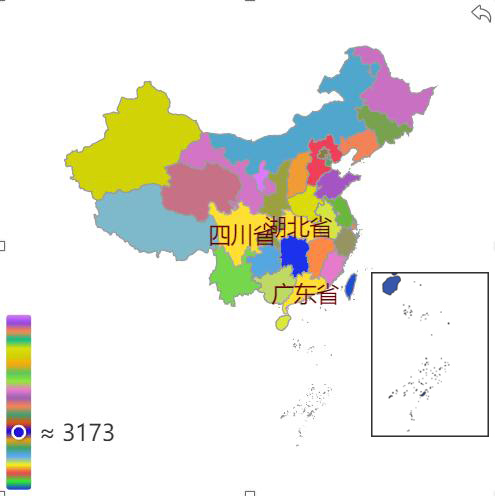
如果您发现太多的颜色使您很难一目了然地说出一个数字的大小,您可以将图形颜色配置为相同的颜色。
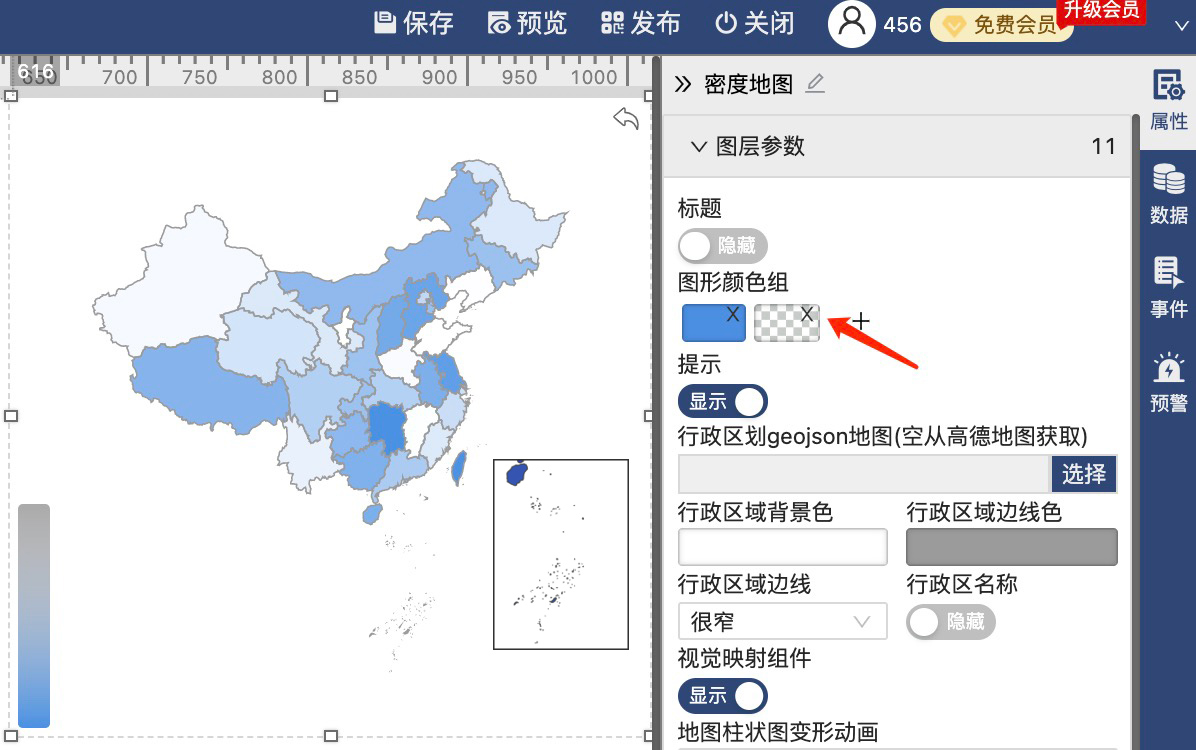
其他美化效果可以根据需要配置,整个平台操作非常简单,基本肉眼可见。
可以切换成柱形图显示,开启“地图数据柱状图进行变形以及动画”,选择一个柱形条数即可,这种通过图形叫密度动画图。
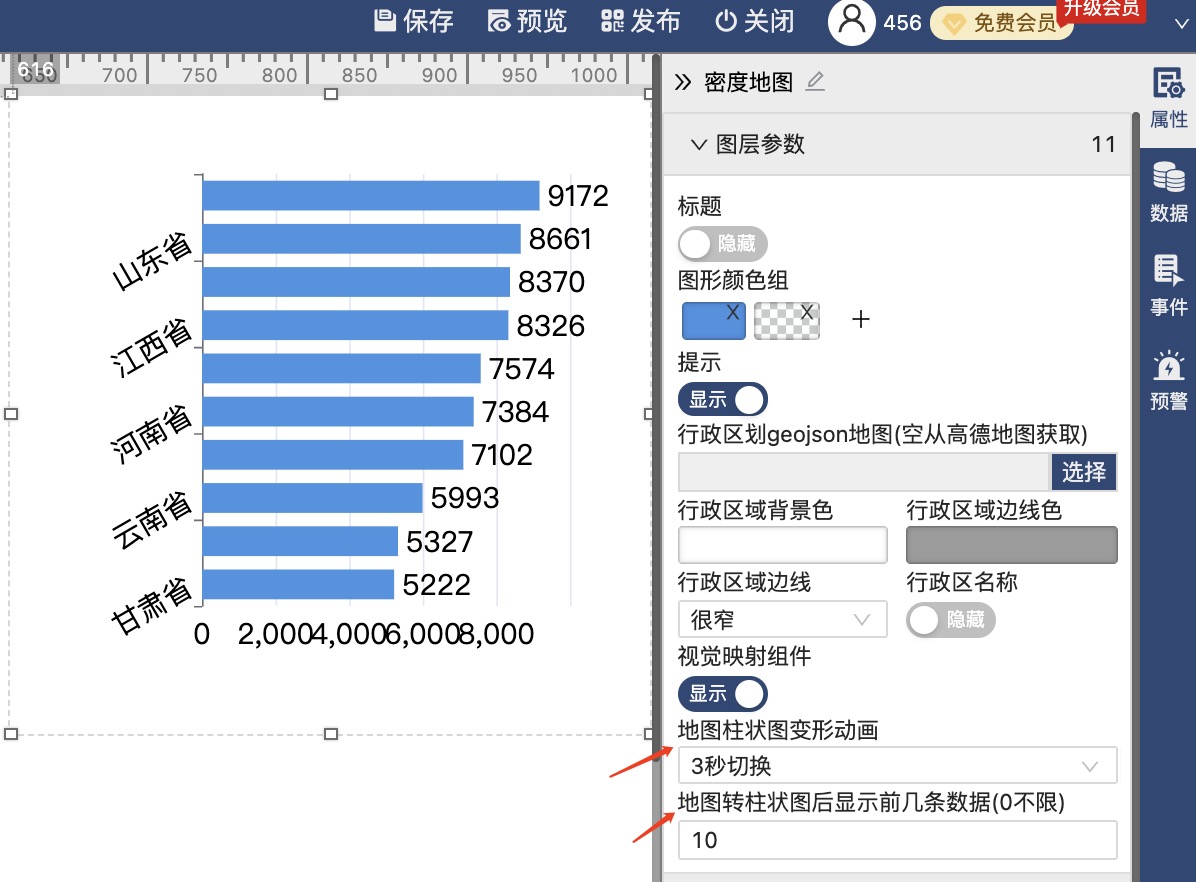
当然,还有特殊的密度动画组件,可以直接拖动使用.
在数据源列中单击数据配置自己的数据源,支持自定义更改,还可以下载模板文件修改上传使用。注意: 密度地图支持4种数据格式: 广告代码编码,地区名称,电话地区代码,广告代码,平台的默认是地图编码。
今天的分享到此结束。如果不知道,请进入官网咨询客服。目前,随着时代的发展和技术的进步,地图显示将越来越数字化。可视化地图也将在商业智能分析领域发挥更加重要的作用。
 平台实用技巧
平台实用技巧 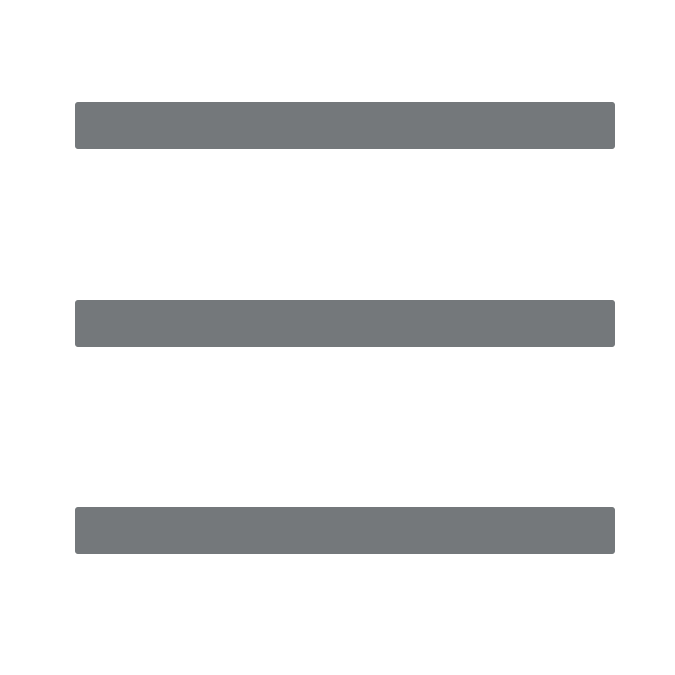
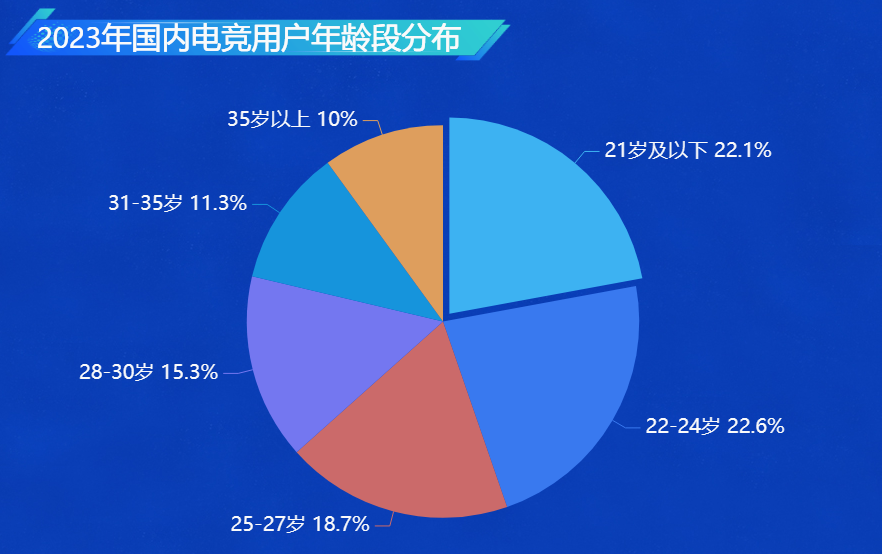 中国电竞市场数据可视化报告
中国电竞市场数据可视化报告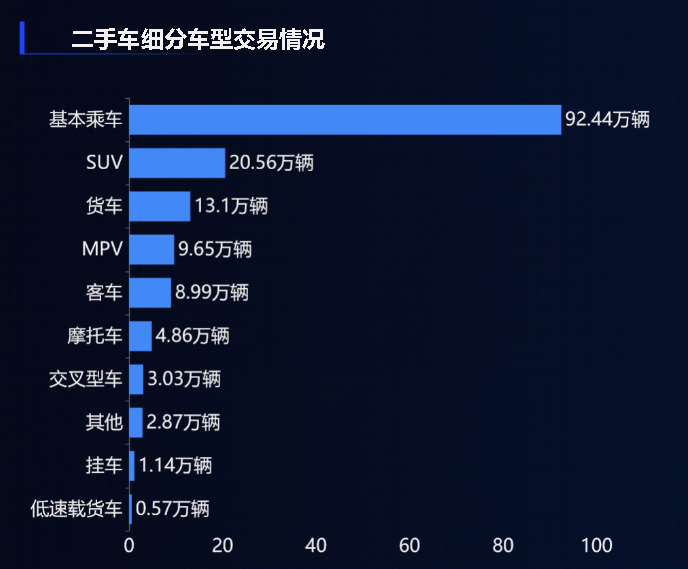 全国二手车市场分析数据可视化报告
全国二手车市场分析数据可视化报告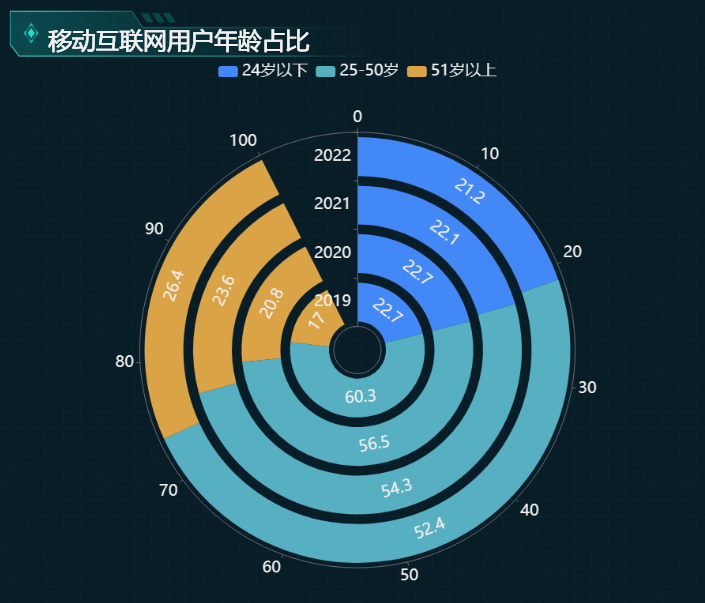 网络零售数据可视化报告
网络零售数据可视化报告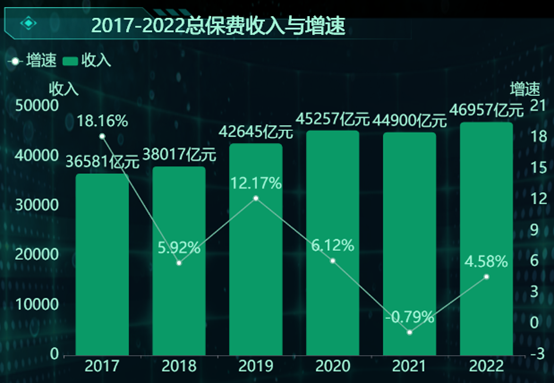 中国保险行业数据报告
中国保险行业数据报告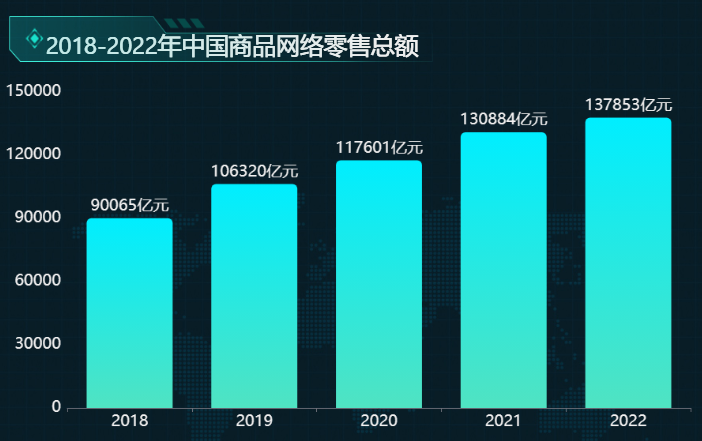 网络零售数据可视化报告
网络零售数据可视化报告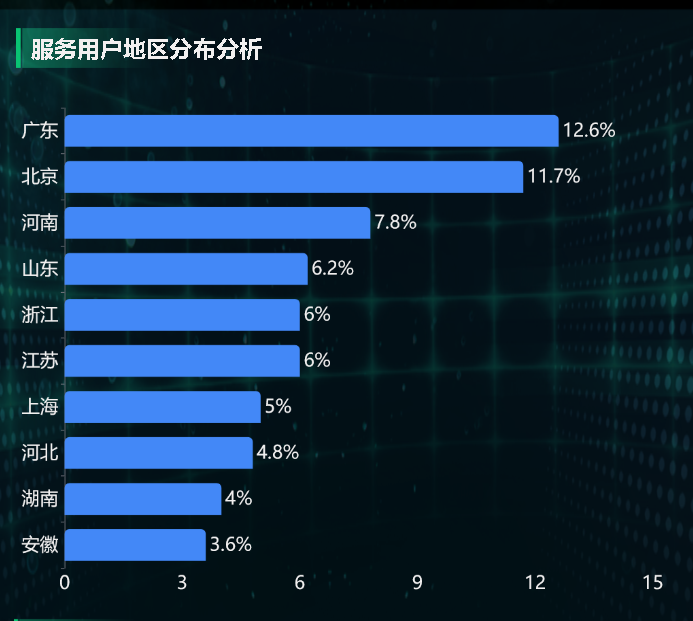 在线旅游厂商服务数据可视化分析报告
在线旅游厂商服务数据可视化分析报告